Posisjonsnummerering
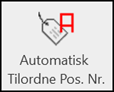
Denne funksjonen lister opp alle armeringsjern i prosjektet med tilhørende partisjon. I denne dialogen kan man blant annet jobbe videre med å dele armeringen inn i partisjoner eller sette posisjonsnummer på valgte eller alle jern.
Ved å kjøre funksjonen så kommer denne dialogen opp:
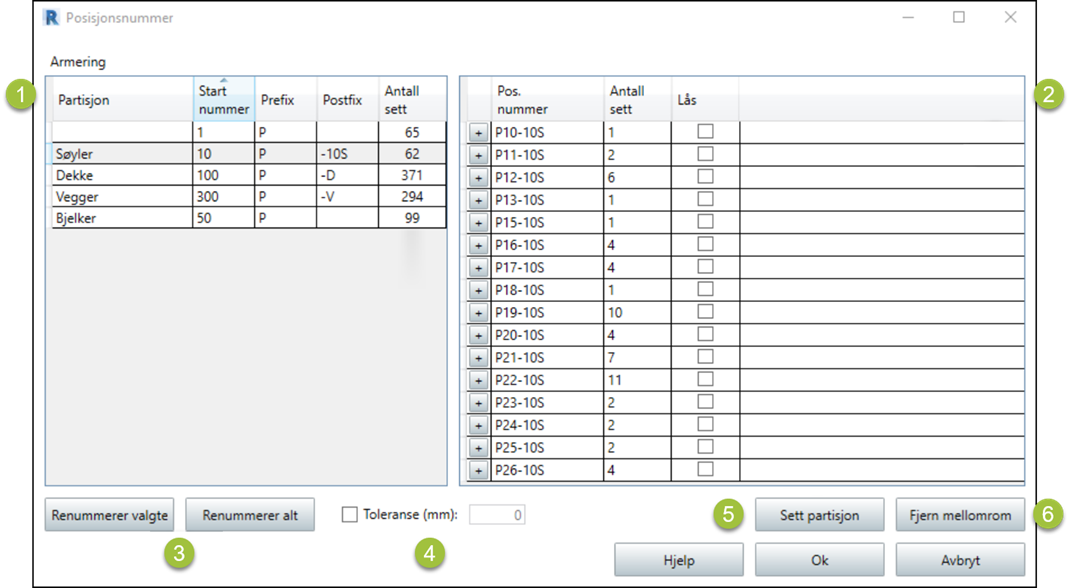
Fig. 1. Posisjonsnummer
-
Liste som viser alle partisjoner i prosjektet, med tilhørende armeringsjern.
Her bestemmes nummereringen ved å spesifisere et startnummer, prefix og en postfix for nummeret. Antall sett viser totalt antall Rebar Set som finnes i partisjonen. Det er også mulig å endre navnet på partisjonen hvis man ønsker det. -
Liste av alle armeringsett som finnes for den valgte partisjonen.
Her ser man posisjonsnummeret, samt antall Rebar Set som finnes for det valgte posisjonsnummeret. Det er mulig å låse et posisjonsnummer ved å huke av for Lås. Da vil nummeret ikke endres ved neste nummerering. Ved å trykke på +-tegnet for man opp en oversikt over jernene med samme posisjonsnummer.
Her inne er det mulig å endre på partisjonen jernene tilhører og eventuelt huke av at det skal være løpemeter (LM).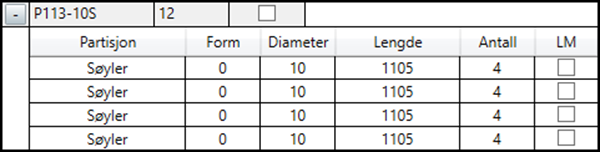
-
Funksjoner for renummerering
Funksjoner som renummerer all armering eller bare de som tilhører den valgte partisjonen i (1). -
Mulighet for å definere ønskelig toleranse når man sammenligner armeringsjern.
Denne brukes kun når lengder sammenlignes (total- og segmentlengder) og ikke egenskaper som diametere o.l. Toleransen virker uavhengig av Revit sin toleranse. -
Sett partisjon
Man kan velge et eller flere posisjonsnummer i (2) og bruke Sett partisjon til å velge en ny partisjon for disse. Skriver man inn en eksisterende partisjon, slås disse posisjonsnumrene sammen til en gruppe i (1). -
Fjern mellomrom
Fjerner gap i posisjonsnumrene. Dette baserer seg på startnummeret som er valgt i (1) og hopper over eventuelt låste posisjonsnumre.
- Posisjonsnummeret skrives til parameteren Posisjonsnummer på armeringen. Mangler denne så vil funksjonen prøve å legge denne til i prosjektet.
- Selve nummerering skjer ved at armeringen sammenlignes på ulike kriterier, avhengig av om det er vanlig armering eller løpemeterarmering.
- For vanlig armering så sjekkes: Bøyeform, Diameter, Total lengde, Segmentlengder og Kroker.
- For løpemeterarmering sjekkes: Bøyeform og Diameter.
- Man trenge ikke å huke av for LM og Lås i dialogen. Man kan godt gjøre dette i prosjektet ved å bruke parameterne Ta med som løpemeter og Låst posisjonsnummer på selve armeringen.
- De er lagt til i dialogen for å gi oversikt og muligheten for å huke disse av/på hvis man har glemt dette før funksjonen kjøres.
- Merk at det er mulig å rotere og markere elementer i modellen mens dialogen er åpen. Informasjonen fra dialogen skrives derimot ikke til modellen før man har trykke OK.
- Man trenger ikke å huke av for "LM" og "Lås" i dialogen. Dette gjøres ofte tidligere i prosjektet, men er inkludert i dialogen for å gi en oversikt og en muligeht for å inkludere dette hvis man har glemt det. Beste måten å gjøre å låse armering på er å velge armeringen og kjøre "lås pos.nr" verktøyet. For å inkludere som løpemeter velges armeringen og parameteren "Ta med som løpemeterarmering" hukes av.
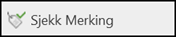
Denne funksjonen kontrollerer posisjonsnumrene til valgte eller alle jern i prosjektet. Man kan i tillegg velge å endre posisjonsnummeret til jern som dukker opp i resultatene.
Den sjekker både om jern som er identiske har ulike posisjonsnumre, og om jern som er ulike har det samme posisjonsnummeret. Jern regnes som identiske når de har samme bøyeform, lengde, segmentlengder, diameter og kroker. For løpemeterarmering, er det kun diameter bøyeform som må være identiske.
Når man kjører funksjonen får man opp dialogen som vist under. Hvis det ikke er noen konflikter vil vinduet være tomt. Er det derimot noen konflikter, vil disse bli listet opp og man får mulighet til å rette de opp.
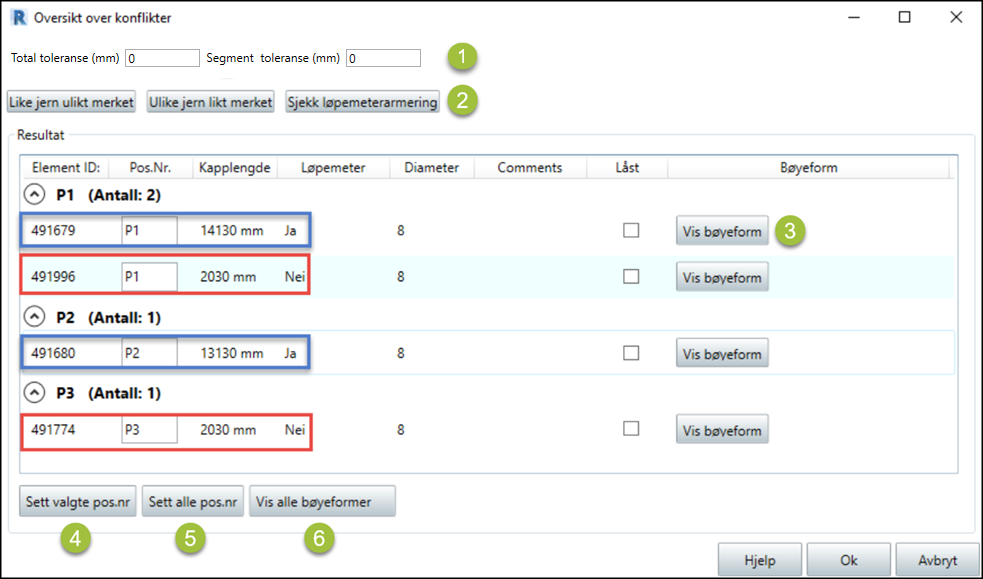
Fig.1 Oversikt over konflikter
-
Toleranse
Her kan man oppgi en toleranse for den kontrollen som gjøres på lengder. Har man satt en toleranse da man brukte Posisjonsnummerering, bør man benytte samme toleranse her. Toleransen hentes fra avrundingsinnstillingene til Revit , hvis dette er på. I overgangen fra fot, til mm brukes ikke desimaler på millimeter. -
Funksjonen gjør tre ulike sjekker
-
Like jern ulikt merket
Sjekker om det er like jern som har forskjellige pos.nr. På bildet over kan man se to tilfeller.- Blå: to jern som har samme bøyeform og diameter, men ulik lengde har ulikt pos.nr. Men, siden begge jernene også er løpemeterarmering, regnes de som like jern, og skulle derfor hatt samme pos.nr.
- Rød: to jern som er helt identiske, og dermed skulle hatt samme pos.nr.
-
Ulike jern likt merket
Sjekker om det er jern som er ulike som er gitt samme pos.nr. På bildet under kan man se to jern som har ulik lengde og bøyeform, men samme diameter, som har samme pos.nr.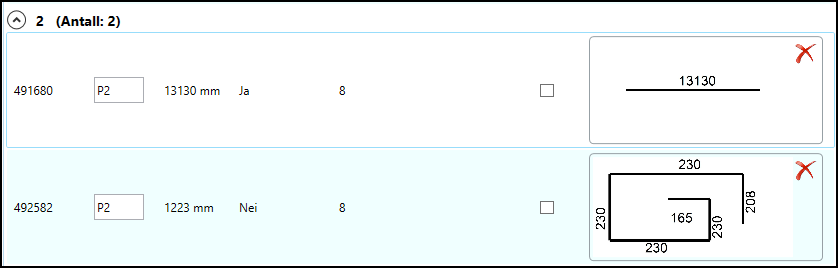
-
Sjekk løpemeterarmering
Gir en oversikt over all løpemeterarmeringen i prosjektet.
-
-
Viser bøyeformen til jernene i dialogen.
Man ser både bøyeform og segmentlengder på illustrasjon (som vist under punkt B.b). Trykk på det røde krysset oppe i hjørnet på illustrasjonen for å skjule den igjen. -
Sett valgte pos.nr
Hvis man gjør et utvalg av rader i dialogboksen, kan man trykke på denne knappen for å gi de valgte jernene et nytt pos.nr i dialogboksen som dukker opp.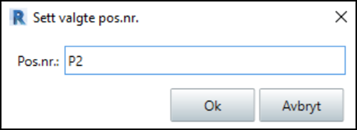
-
Sett alle pos.nr
Endre pos.nr for alle jernene i dialogen. Man bestemmer selv hva dette skal være i dialogen (tilsvarende den over). -
Vis alle bøyeformer
Skrur automatisk på visning av bøyeformen til alle jernene i listen.
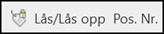
Denne funksjonen vil låse eller fjerne låsing av posisjonsnummeret til valgt armeringen.
Når man låser et posisjonsnummer vil dette ikke bli endret ved bruk av funksjonen Posisjonsnummerering. I tillegg vil alle låste posisjonsnumre ikke være tilgjengelig for andre armeringssett i prosjektet, når man kjører posisjonsnummer-funksjonen. Låser man opp et posisjonsnummer vil automatisk tilordning av posisjonsnumre gi armeringen et posisjonsnummer på normal måte, ved å sammenligne form, kamstørrelse og lengder.